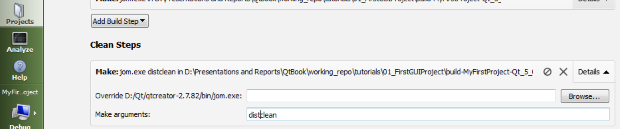|
Символы кириллицы выводит некорректно. Как сделать чтобы выводился читабельный текст на русском языке? Тип приложения - не Qt, Qt Creator 4.5.0 основан на Qt 5.10.0. Win7.
|
Структура проекта. Основные типы
12.2 Компиляция проекта
Компиляция проекта проходит в два этапа. Сначала выполняется предварительная обработка проекта с помощью программы qmake. Этот инструмент Qt несёт ответственность за весь процесс компиляции проекта. Он читает содержание проектного файла и генерирует необходимые промежуточные файлы (дополнительные файлы с исходным кодом и make-файлы для компиляции). Это необходимо для того, чтобы превратить все особые расширения Qt, которые были использованы в программе, в код на языке C++ и использовать дополнительные настройки для проекта, описанные в pro-файле. После этого проект готов к обработке компилятором. Вторым этапом является непосредственно процесс компиляции. Все эти действия выполняются автоматически в среде Qt Creator.
После успешной компиляции мы получаем исполняемый файл программы. Откройте папку проекта. Она будет содержать исполняемый файл и все промежуточные файлы, сгенерированные в процессе.
Таким образом, процессом построения проекта руководит .pro-файл. При наличии исходных текстов программы и при отсутствии .pro-файла, его можно сгенерировать. Для этого из командной строки необходимо перейти в папку, которая содержит исходные тексты программы и вызвать qmake с параметром --project. Этим приёмом удобно воспользоваться, чтобы сгенерировать файл проекта и использовать оболочку QtCreator для работы над программой (даже для обычных программ на C++ без Qt).
Раздел "Projects" (Проекты) содержит набор необходимых настроек для процесса компиляции и для настройки среды запуска проекта. Одной из таких настроек есть опция Shadow Build, которая позволяет включить режим при котором для промежуточных файлов, make-файлов и продуктов компиляции создаётся отдельная папка вне папки с исходным кодом проекта (настройки размещения для неё — в поле Build directory). Это позволяет построить и хранить одновременно несколько вариантов построенного проекта для различных инструментариев. Также это сохраняет папку с исходным кодом от засорения файлами, созданными в процессе построения проекта. При выключенном Shadow build промежуточные файлы и папка с построенной программой сохраняются в папке, которая содержит файл проекта.
Конечно, созданные промежуточные файлы не являются непосредственной частью проекта. Они были сгенерированы, и будут перезаписываться при необходимости во время компиляции. Поэтому не стоит добавлять их к pro-файлу или делать любые изменения в них. Также не стоит их добавлять в систему контроля версий, если её используют при разработке.
Иногда сгенерированные файлы вместе с объектными и make-файлами бывает необходимо удалить. Это необходимо делать перед тем как заархивировать проект для сохранения, поскольку сгенерированные файлы занимают довольно много места на диске по сравнению с объёмом исходного кода. Порой могут возникать проблемы с компиляцией, когда после значительных изменений в структуре программы промежуточные файлы не были достаточно хорошо заново сгенерированы. В таких случаях возникает необходимость очистить проект. Для этого выберите в главном меню Build->Clean Project (Сборка->Очистить проект). Это позволит удалить сгенерированные файлы, кроме скомпилированного исполняемого файла и make-файлов.
Для того, чтобы очистить проект полностью, необходимо изменить некоторые настройки. Откройте раздел Projects (Проекты) и в разделе Clean Steps (Этапы очистки) нажмите кнопку Details (Подробнее) и измените параметр Make arguments (Аргументы make) с clean на distclean (рис. 12.2).
Снова очистите проект — все сгенерованные файлы, включительно с исполняемым файлом и make-файлами, будут удалены.